Als je een fan bent van het gebruik van het gratis alternatief van software zonder veel functionaliteit te verliezen, dan weet je waarschijnlijk al wat Google Documenten is. Voor degenen onder u die het niet weten: Google Documenten is een webgebaseerde service die fungeert als een gratis kantoorpakket en maakt deel uit van de Google Drive-service.
Deze suite bestaat uit een woordeditor, een presentator, een spreadsheet en een enquête-maker.
Elk van deze 4 componenten is gemodelleerd om eruit te zien en zich bijna precies te gedragen als hun commerciële tegenhangers (Microsoft Word, Excel, PowerPoint, enz.). Bovendien heeft u alleen een Google-account, een webbrowser en een internetverbinding nodig om toegang te krijgen.
Google Documenten is de tekstbewerkingscomponent van de suite en biedt alle tools die u nodig heeft bij het maken van een professioneel tekstdocument. Dit omvat tekstopmaakfuncties zoals het inspringen van regels.
Als u wilt leren hoe u de tweede regel inspringt in Google Documenten, lees dan verder in het onderstaande artikel.
Als u Google Documenten efficiënt wilt gebruiken, moet u ervoor zorgen dat u een geschikte browser gebruikt!
Hoe laat ik de tweede regel in Google Documenten inspringen??
- Ga naar Google Documenten
- U moet eerst zijn aangemeld bij uw Google-account
- Maak een nieuw document door op de gelabelde pagina te klikken Blanco
- Schrijf een paar alinea's tekst op
- Klik linksboven op Visie
- Zorg ervoor dat Toon liniaal is nagekeken
- Selecteer de alinea die u wilt laten inspringen
- Kijk over de liniaal en observeer een blauwe rechthoek
- Dit vertegenwoordigt het startpunt van de eerste regel inspringen
- Je zult ook een omgekeerde blauwe driehoek op de liniaal
- Dit vertegenwoordigt de locatie van het linker streepje
- Schuif de rechthoek en de driehoek langs de liniaal totdat de tekst de gewenste inspringing heeft
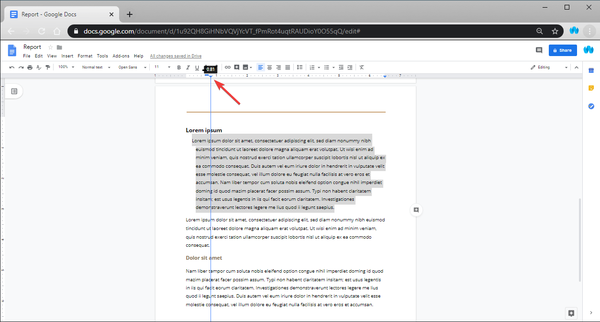
Door dit te doen, moeten de alinea's nu onafhankelijk van elkaar worden ingesprongen.
Onthoud dat inspringen in Google Documenten ook worden overgedragen naar andere teksteditors, zoals WPS of Microsoft Word, en vice versa. Dit maakt documenten die in een van beide zijn bewerkt en gemaakt, compatibel met de andere.
Bovendien merkt u misschien dat inspringen in Google-documenten identiek is aan hoe u het ook in andere professionele teksteditors doet.
Welke andere dingen wilt u leren hoe u te doen in Google Documenten? Laat ons weten wat uw verzoeken zijn in het commentaargedeelte hieronder.
GERELATEERDE ARTIKELEN DIE U MOET BEKIJKEN:
- Hoe u een pagina-einde kunt toevoegen in Google Documenten
- Dit is hoe u verschillende kopteksten kunt hebben in Google Documenten
- Documentoverzichten toevoegen in Google Documenten
- Google documenten
 Friendoffriends
Friendoffriends



